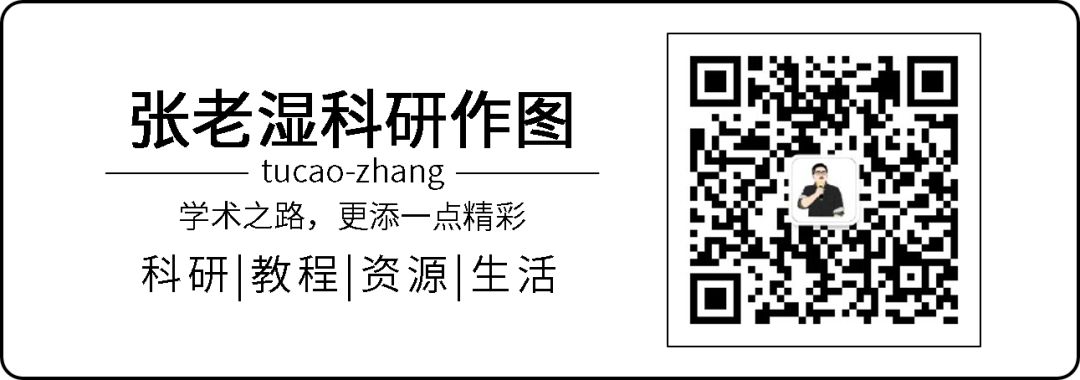
欢迎分享本文到朋友圈,文章转载、投稿、业务合作联系请微信Havana90~~
有粉丝留言能不能使用PPT绘制下面的图?答案当然是可以的。
https://doi.org/10.1016/j.biotechadv.2018.08.001
Biotechnology Advances ,IF=13左右
绘制过程非常简单,不过要花点时间,一次教程写不完,分今明两天吧,等出完了教程我再合并到一起来个完整版本的。
今天先讲这个图的布局绘制,明天讲里面一些细胞和图示的绘制。
1、在PPT里插入-图标-饼图-圆环图,插入一个圆环图;
2、在弹出来的Excel窗口里面输入5组100和2,相当于把圆环分为了10份;
3、把图示和标题都删掉,单击选中环形块,在“设置数据系列格式”中调整“圆环图圆环大小”为70%或更小;
4、Ctrl+X剪切图形到剪切板,在开始-粘贴-选择性粘贴-图片(增强型图元文件),重新将环形粘贴回PPT中;
5、单击选中图形,右键-组合-取消组合,在弹出的提示窗口中选择“是”;再重复一次“右键-组合-取消组合”的操作;
6、把我们需要的5个环形挪到一边,删除其他多余的图形元件(有些元件是透明的,要记得都选中了);
7、将这个5个环形元件去除线条,更改填充颜色,然后统一加一个5磅的白色发光效果;
8、中间插入一个浅黄圆形,加阴影;另外5块则是插入矩形,然后编辑顶点,大致调整外部形状,因为这些色块是置于底层,中间不准也无所谓,最后会被中间的圆盘挡住的。
这样,整个插图的布局和背景效果就出来了,剩下内部示意、文字等内容,明天的教程再讲。
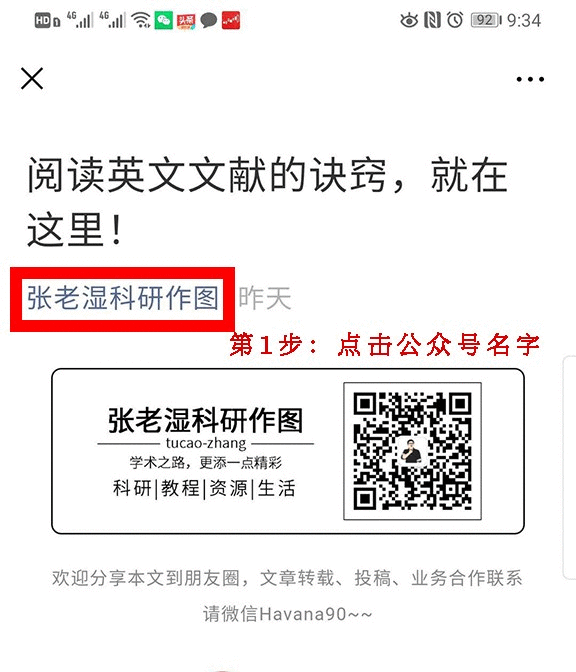
业务合作、粉丝投稿、加入本平台组织的科研交流群,以及高校或科研单位、企业(含博士后)想在此平台免费发布博士、博士后招聘、推送实验室最新科研成果等信息,请加微信号Havana90详谈。

























